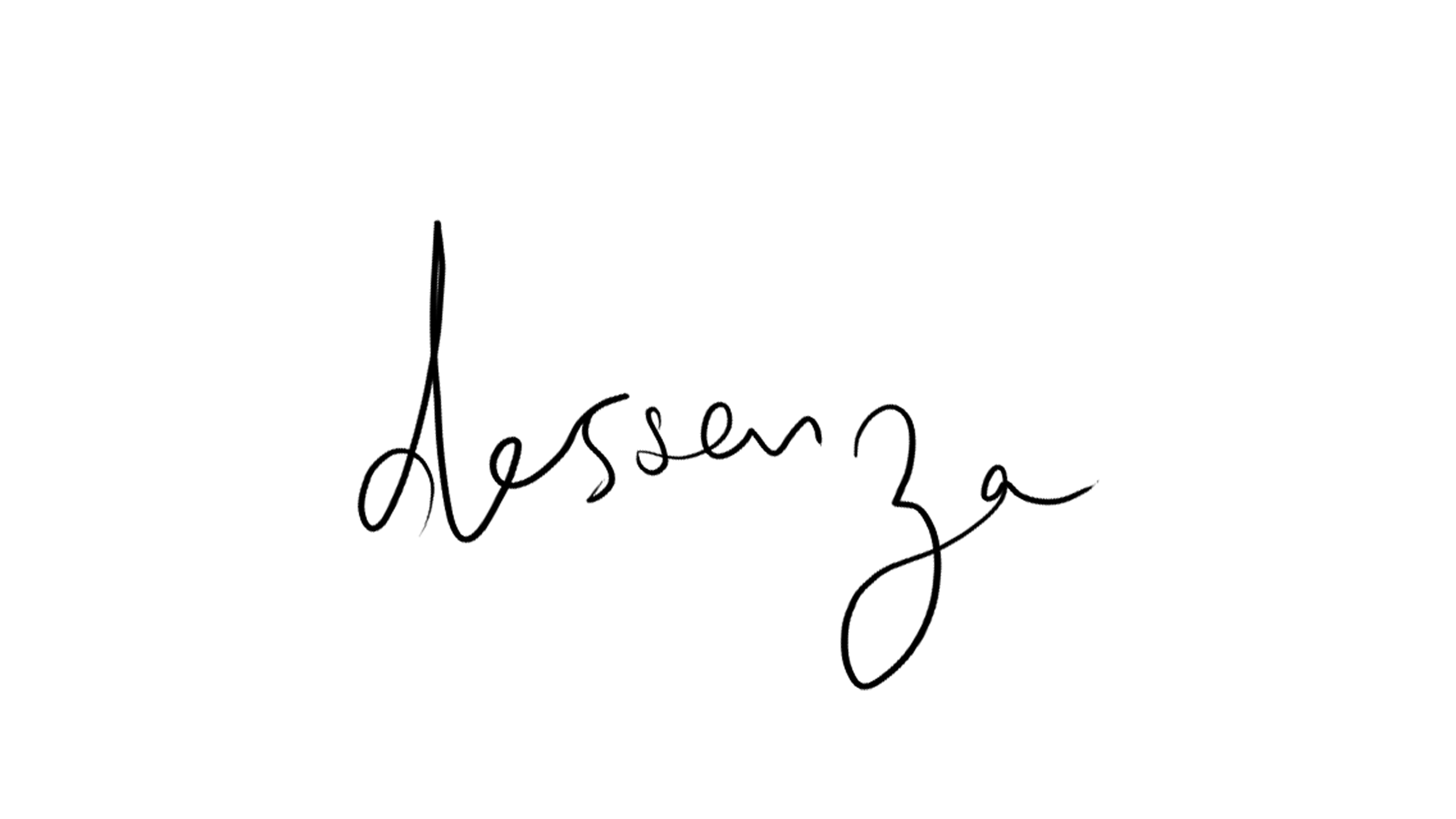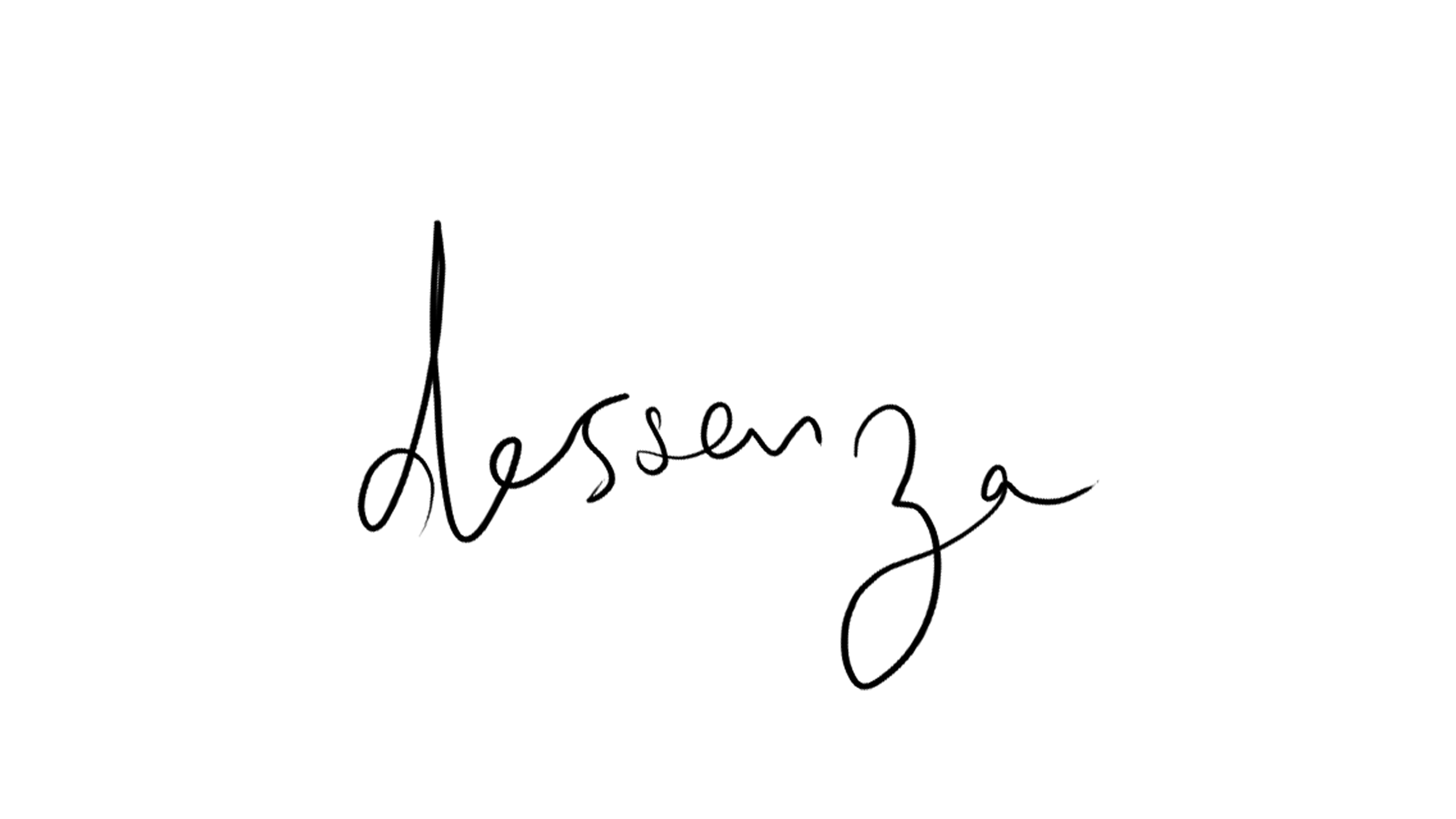
Wenn ihr Photoshop-Noobs seid wie ich vor einem Jahr, dann findet ihr hier 7 Tipps, die euch das Arbeiten mit dem Bildeditor erleichtern. Außerdem entdeckt ihr ein paar Funktionen, von denen ihr garantiert noch nichts gewusst habt.
Du kannst die Transparenz von Ebenen, Pinseln und mehr über die Zahlen-Tasten (1-0) ganz unkompliziert und schnell einstellen. Wähle das jeweilige Werkzeug aus: Move-Tool (V) um die Transparenz der Ebene zu verändern, Brush-Tool (B) um die Transparenz des Pinsels einzustellen und so weiter...
Wähle die Ebenen aus deinem Photoshopdokument, die du hervorheben möchtest. Rechtsklick auf das Layer Thumbnail: Nun sollte sich ein Fensterchen öffnen und du kannst der Ebene eine Farbe verpassen. Diese Farben gibt es zur Auswahl: gelb, orange, rot, lila, blau, grün und grau.
Diese Funktion ist sehr nützlich, um die Qualität deiner eingefügten Elemente zu erhalten, während du sie transformierst. Hierfür musst du auch mit dem Cursor auf die jeweilige Ebene fahren und rechtsklicken (diesmal nicht auf das Thumbnail!). Wähle "in Smart-Object konvertieren". Et voilà! Nie mehr Probleme beim Transformieren!
Wenn du dir schnell einen Überblick über dein Projekt verschaffen möchtest und dich das ständige Rein- und Rauszoomen nervt: Einfach H + Drag ausprobieren. Damit aktivierst du die Vogelperspektive und siehst dein Projekt in voller Größe. Lässt du wieder los, kannst du an der gleichen Stelle weiterarbeiten wie zuvor.
Wer kennt es nicht, man hat mittlerweile 30 verschiedene Layers und man möchte nur dieses eine Ebene betrachten. Nein, du musst nicht alle anderen einzeln ausblenden! Die Alt-Taste gedrückt halten und dabei auf die Ebene klicken, die man betrachten möchte. Du siehst nur noch die ausgewählte Ebene, schnell und einfach. Möchtest du alle wieder sehen? Dazu musst den Vorgang wiederholen.
Mit dem Schortcut Strg/CTRL + Shift + Alt/Option + E kannst du deine Ebenen schnell zu einer Ebene zusammenführen, ohne dabei deine alten Layers zu verlieren.
Wenn du die Shift-Taste gedrückt hälst, kannst du mit deinem Pinsel, Stift, Radiergummi gerade (vertikale oder horizontale) Linien zeichnen oder radieren.
Samstag, der 10. April 2021
001